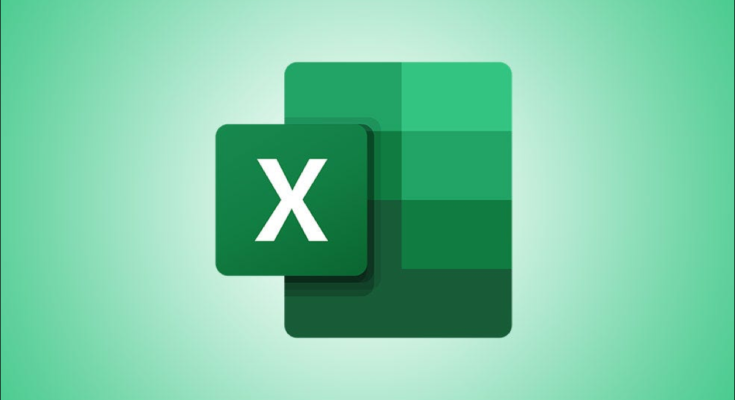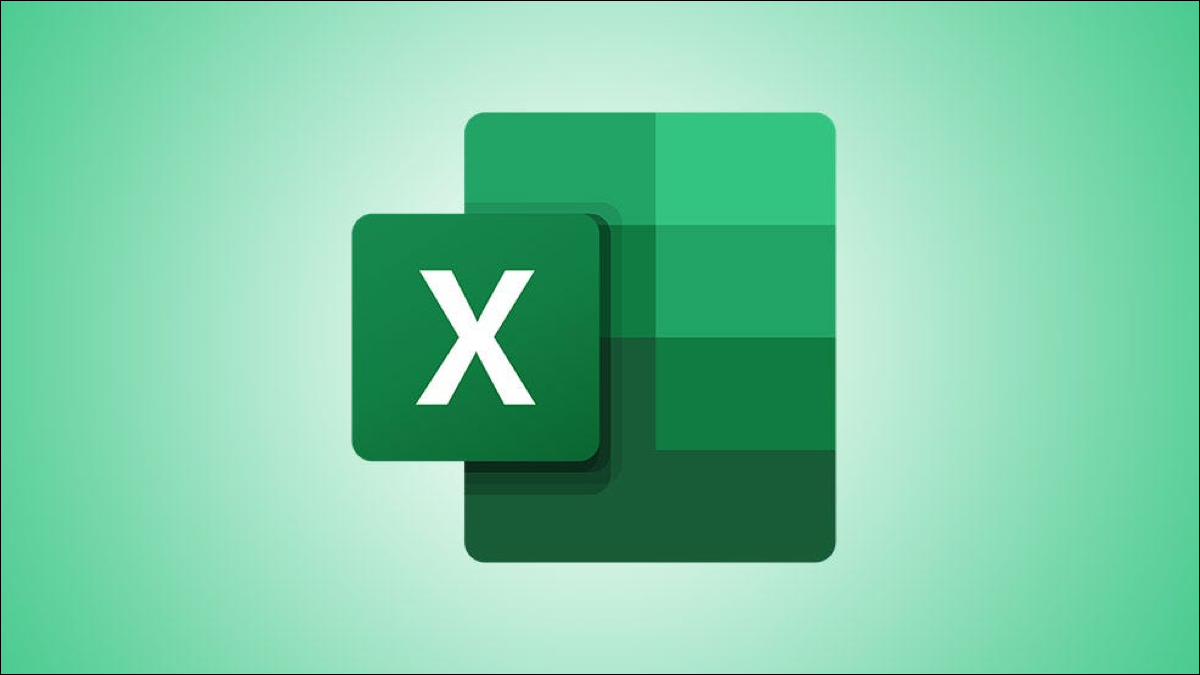
Identificar coisas em uma planilha pode ser muito mais rápido quando você usa cores que saltam da tela . Com a formatação condicional no Microsoft Excel, você pode facilitar a localização de células em branco ou erros de fórmula.
Como destacar células em branco automaticamente no Excel
Quando você tem uma planilha cheia de dados que espera preencher todas as células, pode facilmente ignorar as células que foram deixadas vazias. E a falta de dados pode ser tão prejudicial quanto dados incorretos. Veja como ver células em branco usando a formatação condicional.
Abra a planilha e selecione as células nas quais deseja aplicar a formatação. Vá para a guia Home e clique em “Formatação Condicional” no grupo Estilos da Faixa de Opções. Escolha “Nova regra”.
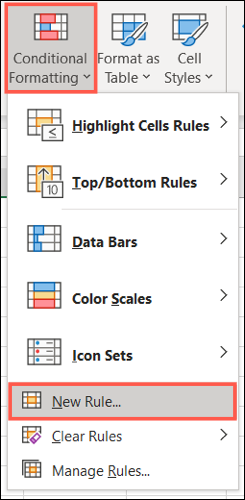
Na janela Nova regra de formatação que aparece, escolha “Formatar apenas células que contenham” em Selecione o tipo de regra na parte superior.
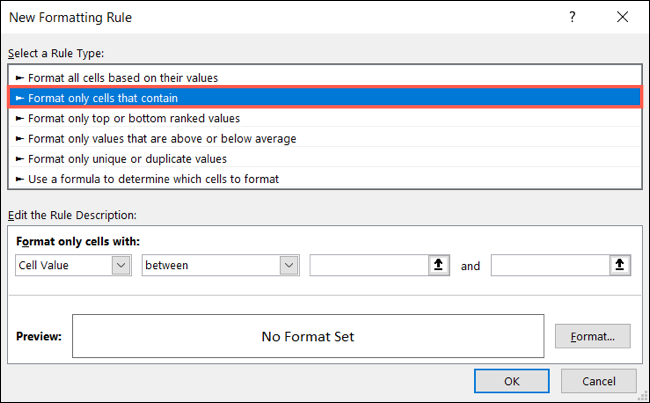
Na parte inferior, escolha “Espaços em branco” na caixa suspensa Formatar apenas células com. Em seguida, clique em “Formatar” à direita da visualização para selecionar como formatar as células em branco.
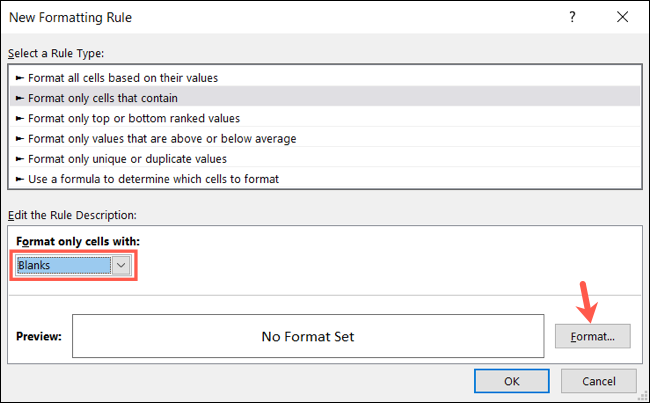
Na janela Formatar células, use as guias na parte superior de Fonte, Borda e Preenchimento para escolher sua formatação. Clique OK.” Para nosso exemplo, usaremos Preencher para colorir nossas células em branco de amarelo brilhante.
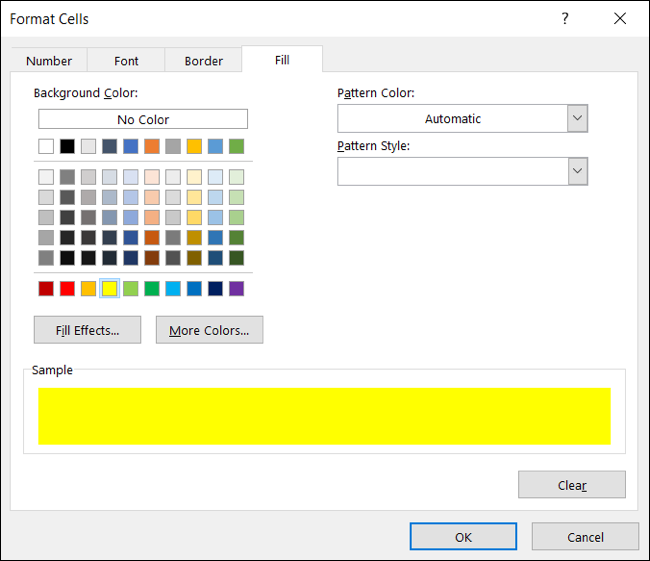
Você estará de volta à janela Nova Regra de Formatação, onde verá uma prévia da formatação das células em branco. Se você estiver satisfeito com isso, clique em “OK” para aplicar a formatação condicional.
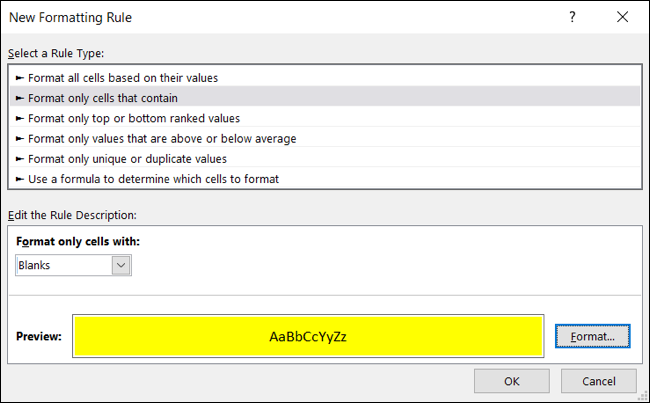
Em seguida, você deve ver todas as células vazias no intervalo que selecionou realçadas com a formatação que você escolheu.
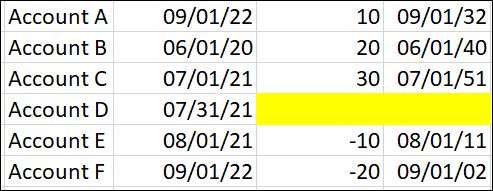
Como destacar erros automaticamente no Excel
Mesmo que o Microsoft Excel faça um trabalho decente em gritar os erros para você, eles podem não ser notados se você tiver uma folha grande para rolar. Para garantir que você veja os erros rapidamente, a formatação condicional pode salvar o dia.
Na verdade, você seguirá o mesmo processo que usou na seção anterior para destacar os espaços em branco, mas com uma diferença.
Alterne para a guia Página inicial, clique em “Formatação condicional” e escolha “Nova regra”.
Na janela Nova regra de formatação, selecione “Formatar apenas células que contenham” na parte superior. Mas, desta vez, escolha “Erros” na caixa suspensa Formatar apenas células com na parte inferior.
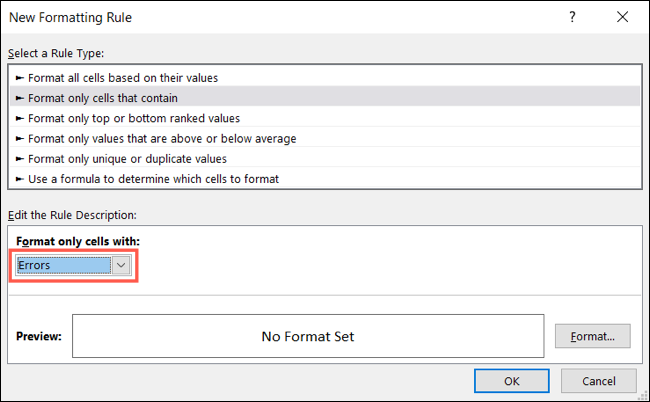
Em seguida, clique em “Formatar” para escolher a formatação. Para este exemplo, ajuste as opções de Fonte para deixar as células com erros em negrito e vermelho. Clique em “OK” depois de escolher a formatação e em “OK” novamente para aplicar a regra.
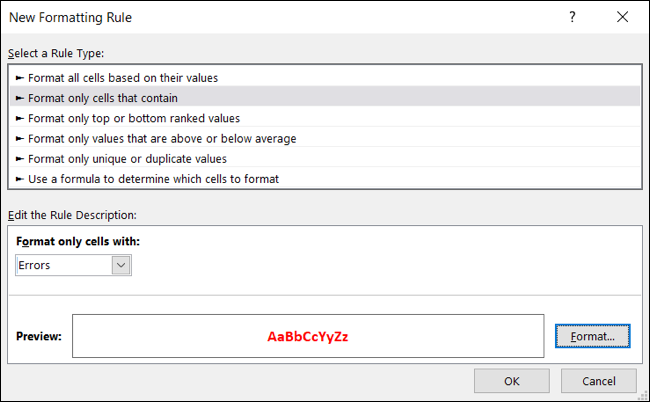
Agora, esses erros saltam da tela!
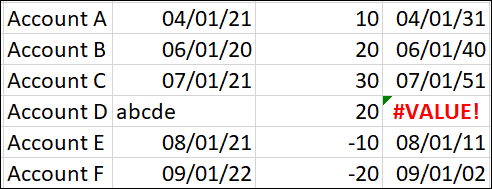
Você pode usar esse tipo de formatação no Microsoft Excel para fazer muitas outras coisas também. Veja como usar a formatação condicional para destacar uma linha com base no conteúdo ou como criar uma barra de progresso no Excel .